Android : Comment résoudre le problème de mémoire insuffisante

Vous manquez d\

Même si Google Photos n'est plus gratuit , cela ne signifie pas que vous pouvez continuer à l'utiliser pour sauvegarder vos souvenirs. Maintenant, pour essayer d'économiser autant d'espace de stockage que possible, vous prenez les poubelles plus fréquemment. Mais, il y a des images que vous voulez cacher à cause de qui dans l'image. Au lieu d'effacer ces images afin qu'elles n'apparaissent pas dans Google Photos Memories, vous pouvez simplement configurer les choses pour qu'une personne ou un animal spécifique n'apparaisse plus.
La bonne nouvelle est qu'empêcher les personnes et les animaux d'apparaître dans Google Photos Memories est simple et rapide. En quelques tapotements/clics ici et là, vous pouvez y arriver. Ainsi, même si vous êtes pressé, vous pourrez toujours apporter les modifications nécessaires à votre compte et à celui de quelqu'un d'autre.
Les gens et les animaux peuvent être les choses les plus courantes que les gens veulent cacher. Néanmoins, Google Photos vous permet d'effacer des images en fonction d'autres éléments. Mais nous y reviendrons un peu plus tard. Pour effacer des personnes et des animaux, ouvrez l'application Google Photos et appuyez sur votre photo de profil. Lorsque la nouvelle fenêtre apparaît, appuyez sur l'option Paramètres photo.
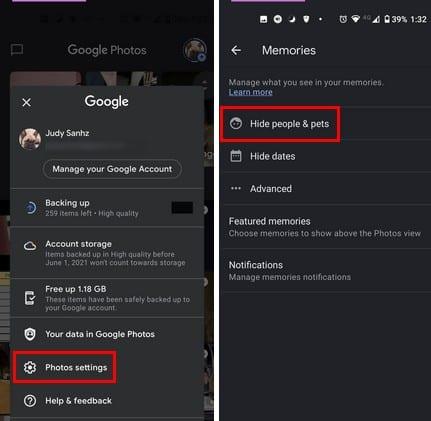
À l'étape suivante, vous verrez les visages des personnes que vous avez photographiées. La dernière étape consisterait à appuyer sur les visages que vous souhaitez voir plus dans Google Photos Memories. Vous verrez un œil avec une ligne en travers pour indiquer que les personnes ne seront plus vues. Une fois que vous avez fait votre choix, appuyez sur la flèche de retour. Si vous voulez seulement cacher des personnes ou des animaux domestiques, vous avez terminé. Mais vous avez également la possibilité de masquer les dates. Si vous accédez à cette option, vous verrez un bouton Ajouter des dates sur lequel vous devrez appuyer. Tout ce que vous avez à faire est d'ajouter les dates des photos, celles que vous ne voulez plus voir. Entrez une date de début et de fin et appuyez sur l'option OK en bas à droite.
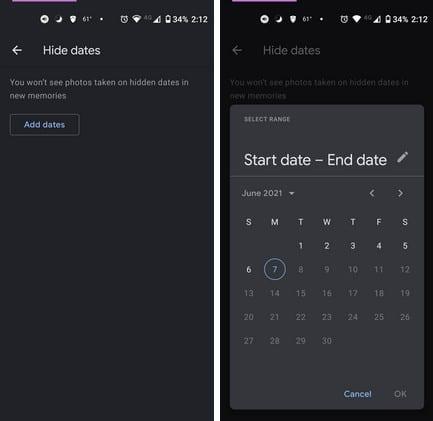
Une fois que vous avez entré la date de début et de fin, elle apparaîtra dans une liste sous le bouton Ajouter une date. Si vous changez d'avis et que vous souhaitez supprimer une date, appuyez sur le X que vous verrez à sa droite. En appuyant sur Avancé, vous pouvez désactiver des éléments dans Google Photos tels que :
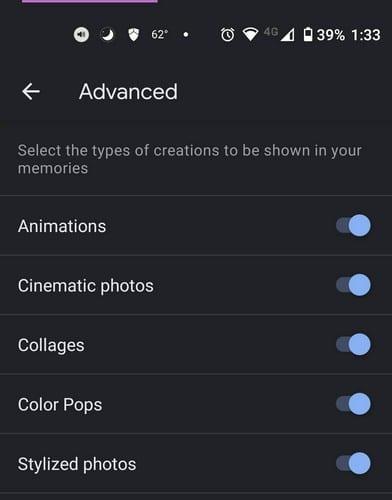
Désactivez simplement le cercle bleu à droite et vous êtes prêt à partir. Il est également possible d'effacer les mémoires de fonctionnalités telles que :
Grâce à ces options, vous contrôlez mieux ce que vous voyez sur Google Photos. Après avoir pris un moment pour faire quelques ajustements, vous ne verrez que ce que vous voulez voir. As-tu désactivé beaucoup d'options ? Faites-le moi savoir dans les commentaires ci-dessous et n'oubliez pas de partager l'article avec les autres sur les réseaux sociaux.
Vous manquez d\
Découvrez comment configurer et utiliser le Dossier verrouillé dans Google Photos pour protéger vos photos sensibles. Suivez notre guide étape par étape !
Si vous avez beaucoup de doublons dans Google Photos, découvrez les quatre manières efficaces de les supprimer et libérer de l’espace de stockage sur votre compte.
Vous cherchez une alternative à Google Photos ? Voici comment télécharger tout votre contenu en quelques étapes simples.
Ne perdez plus jamais une autre photo ou vidéo en sauvegardant vos médias WhatsApp sur Google Photos.
Découvrez comment accéder aux commentaires sur vos albums photo Google partagés et comment les supprimer ou les signaler.
Les stories Facebook peuvent être très amusantes à réaliser. Voici comment vous pouvez créer une story sur votre appareil Android et votre ordinateur.
Découvrez comment désactiver les vidéos en lecture automatique ennuyeuses dans Google Chrome et Mozilla Firefox grâce à ce tutoriel.
Résoudre un problème où la Samsung Galaxy Tab A est bloquée sur un écran noir et ne s
Un tutoriel montrant deux solutions pour empêcher définitivement les applications de démarrer au démarrage de votre appareil Android.
Ce tutoriel vous montre comment transférer un message texte depuis un appareil Android en utilisant l
Comment activer ou désactiver les fonctionnalités de vérification orthographique dans le système d
Vous vous demandez si vous pouvez utiliser ce chargeur provenant d’un autre appareil avec votre téléphone ou votre tablette ? Cet article informatif a quelques réponses pour vous.
Lorsque Samsung a dévoilé sa nouvelle gamme de tablettes phares, il y avait beaucoup à attendre. Non seulement les Galaxy Tab S9 et S9+ apportent des améliorations attendues par rapport à la série Tab S8, mais Samsung a également introduit la Galaxy Tab S9 Ultra.
Aimez-vous lire des eBooks sur les tablettes Amazon Kindle Fire ? Découvrez comment ajouter des notes et surligner du texte dans un livre sur Kindle Fire.
Vous souhaitez organiser le système de signets de votre tablette Amazon Fire ? Lisez cet article pour apprendre à ajouter, supprimer et éditer des signets dès maintenant !











